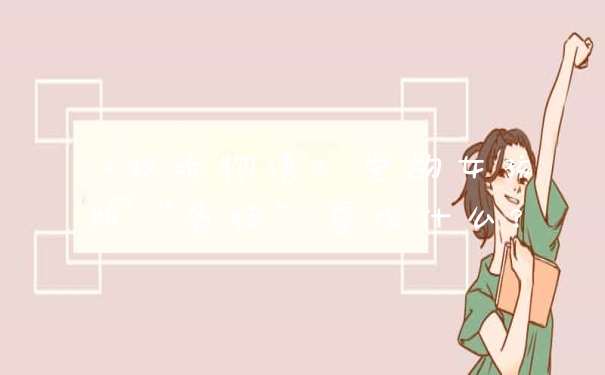一般c盘突然变满,常见有下面几种情况
1.微信聊天记录占用磁盘空间太多,这种情况常见于时间长使用电脑微信并且没有删除微信聊天记录的电脑。清理微信聊天记录方法,卸载微信重新安装下即可。注意,清理之前一定要先拷贝出重要的消息记录。
2.系统更新占用磁盘空间。win10系统强制更新,更新下载目录在C:\Windows\SoftwareDistribution\Download,只要删除这个目录下的文件即可。
3.就是调整系统虚拟内存,尽量占用C盘空间调整稍微小点。系统虚拟内存默认是自动管理磁盘大小,改成手动调整即可,此电脑鼠标右键属性,高级系统设置,高级,性能,设置,高级,虚拟内存,点更改,设置小点 ,一般为内存大小的1.5倍即可,如下图所示:
4.删除系统休眠文件。
开始,搜索cmd鼠标右键以管理员方式运行,输入下面命令
powercfg -h off
敲回车即可。
5、使用系统自带的清理工具对C盘进行清理。对住C盘鼠标右键属性,然后点磁盘清理,然后点清理系统文件
6、最后就是使用各类垃圾清理软件自动扫描清理下系统垃圾。删除所有与工作无关的软件。
清理电脑c盘垃圾怎么清理
c盘清理垃圾文件可以通过设置、运行、C盘属性等多种方法清理垃圾而不误删。
工具/原料:
联想Y7000P
Windows10
设置10.0
方法一:
1、点击设置
进入Windows电脑页面后点击左下方的开始菜单,在弹出的窗口中点击【设置】。
2、点击存储
打开设置页面后点击【系统】,在新页面中点击左侧选项栏中的【存储】。
3、点击临时文件
进入存储页面后,选择并点击下面的【临时文件】。
4、点击删除文件
打开临时文件页面后,点击上面的【删除文件】即可。
方法二:
1、点击运行
进入Windows电脑页面后右键单击开始菜单,在弹出的窗口中点击【运行】,也可以同时按住win+R键打开运行窗口。
2、点击确定
打开运行窗口后在窗口中输入“%temp%”,并点击下面的【确定】。
3、清理文件
在弹出的窗口中就可以看见一些文件,这些文件就是C盘中的无用文件,可以放心进行清理。
方法三:
1、点击属性
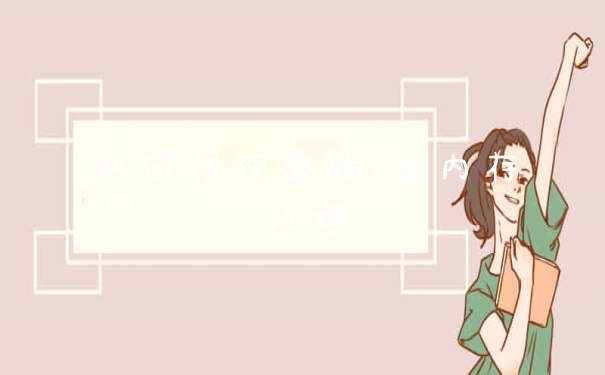
进入Windows我的电脑页面后右键单击【C盘】,在弹出的新窗口中点击【属性】选项。
2、点击磁盘清理
打开C盘属性页面后,点击页面中的【磁盘清理】。
3、点击删除文件
在跳转的新页面中选择要删除的无用文件,点击【确定】,并在弹出的窗口中点击【删除文件】即可。
怎么有效清理电脑C盘垃圾?
清理电脑c盘垃圾需要3步。
工具:电脑:联想电脑天逸510S。系统:Windows10。软件:本地设置。
1.先进入我的电脑。然后点击C盘,然后选择属性,就能看到一个磁盘清理按钮。这里清理值钱最好把所有的程序都关掉。
2.然后系统会扫描这个盘的垃圾文件。我们可以查看这些文件的详细信息,点击查看文件即可。
3.选择好要删除的文件之后点击确定就可以了。
删除的文件如何恢复?
可以利用第三方文件恢复工具。首先打开360安全中心,点击功能大全,然后点击电脑优化栏目下的文件恢复。点击文件恢复后,如果先前没有下载过,那么会自动初始化下载,如果已经下载,那么直接可以打开。
选择要扫描的盘符:这里以可移动磁盘作说明,之后点击扫描就开始扫描已经被删除的文件了。左边侧栏是已删除文件的类型,选择文件之后就可以开始恢复了。这里选择恢复到桌面,看到这一步就成功了,可以在桌面上看到已经恢复的文件。
用普通的方法和其它软件是无法清除的,我教你一种绝对有效的手动清除的方法,你可用以下方法只要不错误操作是绝对安全的,因为我以前用的电脑C盘小隔一段时间就要对电脑进行手动清理。
(1)打开C:\Documents and Settings\用户名\Cookies,删除所以文件(此文件夹下所包含的为访问网页时的保留的index文件);
(2)打开C:\Documents and Settings\用户名\Local Settings\History,删除文件夹下的所有文件(这些文件为历史纪录);
(3)打开C:\WINDOWS\Temp,删除文件下的所有文件(这些文件为临时访问的文件);
(4)打开C:\Documents and Settings\用户名\Local Settings\Temp,删除所有文件,(这些是此用户访问临时文件);
(5)打开C:\Documents and Settings\用户名\LocalSettings\TemporaryInternet Files,删除文件下的所有文件(这些文件为页面文件);
(6)打开C:\Documents and Settings\用户名\Recent文件夹,删除文件夹下的所有文件(为该用户最近浏览文件的快捷方式);
(7)打开C:\WINDOWS\SoftwareDistribution\download,删除文件夹下的所有文件(这些文件为下载时存放的临时文件);
8)打开C:\WINDOWS\Driver Cache\i386,删除文件夹下的压缩文件(驱动程序的备份文件);
(9)打开C:\WINDOWS\ServicePackFiles,删除所有文件(升级sp1或sp2后的备份文件)。
注:以上用户名是指你所建立的Windows的用户名,可以是一个、两个或更多,因此不同的用户名下同样会产生不同的垃圾文件,在删除过程中注意将不同用户名下的以下文件夹下的所有垃圾文件一并删除即可。
在windows XP中,当你安装完所有的硬件驱动程序以后,系统会自动备份硬件的驱动程序,以便在出现错误后自动加载硬件的驱动,但在硬件的驱动安装正确后,一般变动硬件的可能性不大,所以也可以考虑将这个备份删除,文件位于C:\windows\driver cache\i386目录下,名称为driver.cab,你直接将它删除就可以了,通常这个文件大小约百兆左右。另外就是windows的帮助文件,一般用户是不会用到这些文件的,留着无任何的用途,因此删除这些文件完全可以,这些文件一般保存在C:\windows\help文件夹下,直接删除即可。
自Windows 2000开始,Windows提供了升级功能,很多用户都对系统进行过windows updade升级,升级的过程中也会产生一些临时性的文件存入到我们的C盘中,这部分文件在系统升级结束后便不再有任何的用途,完全成为垃圾文件,因此这部分用户还要删除C:\windows\下以 $u… 开头的隐藏文件,然后对磁盘进行碎片整理,整理过程中请退出一切正在运行的程序。碎片整理按硬盘的空间不同花费的时间也不尽相同,碎片整理后打开“开始”-“程序”-“附件”-“系统工具”-“系统还原”-“创建一个还原点”,最好以当时的日期加一些说明为还原点名称,方便日后系统出错以后进行还原。
接下来我们便可以删除系统以前的还原点了,打开“我的电脑”-右键点系统盘-“属性”-“磁盘清理”-“其他选项”-单击系统还原一栏里的“清理”-选择“是”即操作成功。另外在升级完成发现windows文件下面多了许多类似$NtUninstallQ311889$这些目录,这些目录大约占据了硬盘的几十兆的空间,用任何用处,都可以删除掉。
安装好各种软硬件之后,Windows会自动生成一些备份文件,以方便日后升级。其实XP需要更新文件的时候是很少了,删除这些备份文件便能节省几百兆的空间,在开始→运行→sfc.exe /purgecache,即可将这些文件清除。(该命令的作用是立即清除”Windows 文件保护”文件高速缓存,释放出其所占据的空间)
大家知道,在C:\windows\system32\dllcache文件夹下,系统会自动备份备用的dll档,大约有二三百兆的空间,,这是备用的dll档, 只要你已拷贝了安装文件,完全可以删除掉,对系统不会有任何的影响,因此删除这些文件又可节省二三百兆的磁盘空间。
以上就是关于如何清理电脑c盘内存垃圾全部的内容,如果了解更多相关内容,可以关注我们,你们的支持是我们更新的动力!